
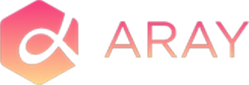
Получение новых заявок из лид-форм Facebook → Отправка заявок в aray.com
Получайте заявки из лид-форм Facebook
и пробрасывайте заявки в aray.com
“Источник данных” Facebook
Шаг 1. Из списка выберите "Facebook - Лид-формы"

Шаг 2. Выберите "пользователя Facebook"

Шаг 3. Нажмите “Подключить”

Шаг 4. Авторизуйтесь в Facebook
Пользователь под которым вы будете авторизоваться должен имеет доступ
- к скачиванию лид-форм страницы
- к рекламной кампании

Шаг 5. Укажите название для подключения к Facebook

Шаг 6. Нажмите кнопку “Выбрать”

Выберите страницу Facebook
Шаг 1. Нажмите на кнопку выбора страницы Facebook.

Шаг 2. Выберите страницу Facebook

После выбора страницы будут отображены все лид-формы.
Выберите лид-формы
Шаг 1. Отметьте лид-формы, заявки с которых необходимо получать.
Если нужно получать заявки только с некоторых форм, то надо отметить нужные.
Если нужно получать заявки со всех форм, то ничего не отмечайте.

Шаг 2. Нажмите кнопку "Сохранить"
Отправка заявки в aray.com
Шаг 1. Добавьте действие "Form Urlencoded"
Выберите действие "Form Urlencoded"
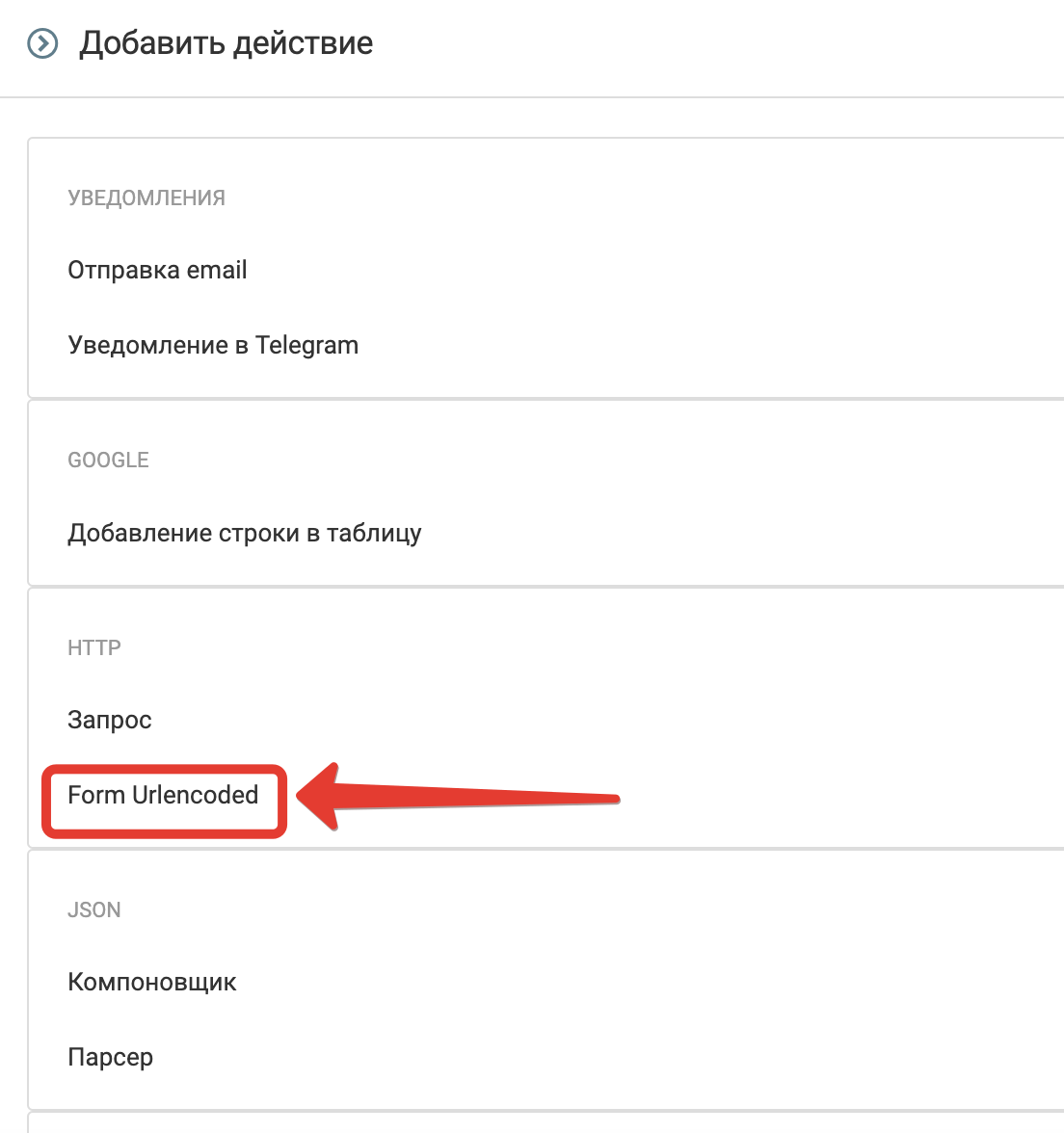 Шаг 2. Заполните необходимые поля в этом действии, обязательные поля отмечены "*":
Шаг 2. Заполните необходимые поля в этом действии, обязательные поля отмечены "*":
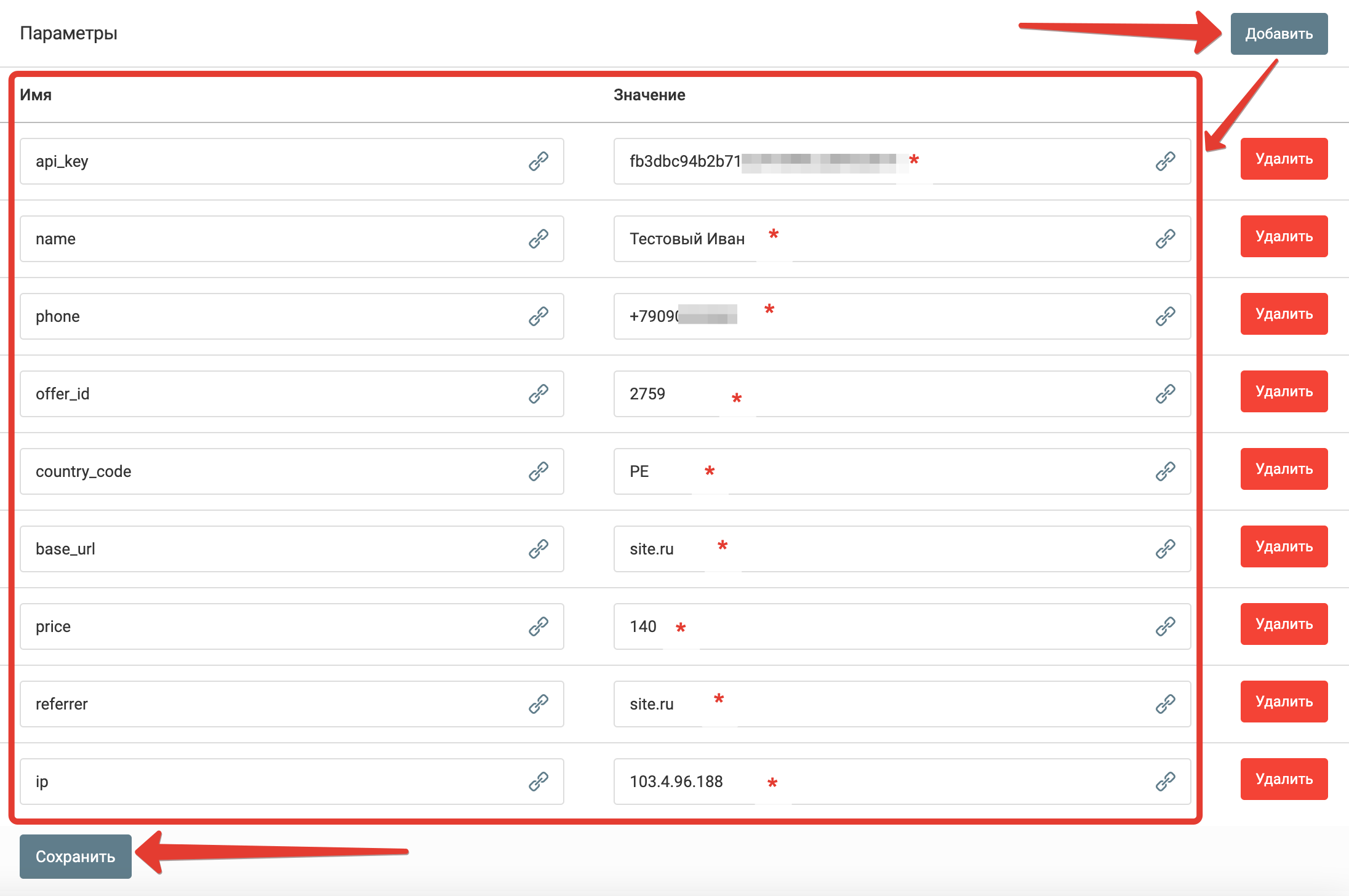
Список обязательных полей, которые необходимо добавить в действие:
api_key - Ключ api
name - Имя
phone - Телефон
offer_id - id заказа
country_code - двухбуквенный код страны по ISO 3166
base_url - лендинг URL, по которому был размещен заказ
price - Цена
referrer - реферер клиента
ip - ip адрес
Необязательные поля:
ext_in_id - ID заказа в вашей системе
address - Адрес клиента
email - почта клиента
quantity - Количество
subacc, subacc2, subacc3, subacc4 - дополнительные поля комментарий
utm_campaign, utm_content, utm_medium, utm_source, utm_term - ютм метки
Шаг 3. Добавьте действие "HTTP-запрос"
Выберите действие "HTTP-запрос"
 Шаг 4. Заполните необходимые поля в этом действии, обязательные поля отмечены "*":
Шаг 4. Заполните необходимые поля в этом действии, обязательные поля отмечены "*":
Адрес: https://api.aray.com/api/v2/order/create/?
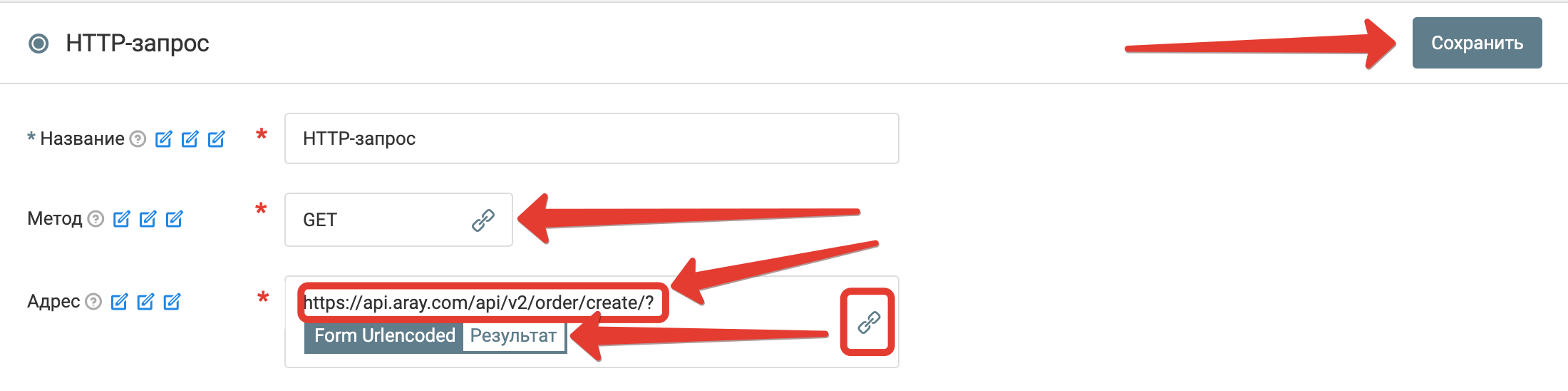
Нажмите на кнопку "Сохранить".
На этом настройка действия закончена.
Запустите обработку
Нажмите на кнопку "Запустить"

С этого момента данные будут обрабатываться.
Как все будет работать?
- В обработку будут поступать данные из настроенного вами "Источника данных"
- Поочередно будут выполняться все действия, которые вы настроили
- Все поступающие в обработку данные, а также статус и история их обработки будут отражаться в "Истории операций"

В случае возникновения каких-либо ошибок в процессе обработки, вы получите письмо-уведомление на email.
Если вы обнаружили ошибку или неточность в описании, либо что-то не понятно, напишите нам в чат на сайте. Мы внесем правки.





